如何連接您的Deco至現有的路由器。
如果您家中已經有使用數據機和路由器,您可以讓您的Deco連接現有的路由器來延伸網路。
架構介紹
我們通常有兩種主要的連接架構。
架構1:
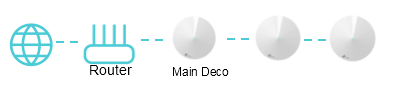
架構2:
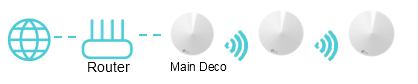
Deco支援兩種運作模式,WiFi路由器模式和基地台模式。
當Deco在路由器模式時,我們建議您單獨連接Deco至路由器,以免造成IP衝突。
當Deco在基地台模式時,您就能直接連接一個以上的Deco至路由器上。
您能夠隨時在App裡設定運作模式。
在你開始前
1. 為了確保設定流程順暢,請先至您的手機關閉省電模式。
2. 對於iOS14以上(含)的用戶,請先啟用區域網路來完成設定。
3. 此篇FAQ講解了如何連接Deco連接數據機和路由器,您可以照著這篇FAQ來設定Deco與橋接型數據機的網路。
設定步驟
注意:Deco 中的可用功能可能因型號和韌體版本而異。此處所述的所有步驟和圖像僅是範例,可能與您的實際 Deco 體驗相異。
這邊我們拿Deco X60來當範本。
1. 前往Google Play或是App商店搜尋Deco App,下載至您的Andorid或Ios手機或平板。

2. 打開Deco App,登入或註冊一個TP-Link ID。
注意:如果您已經有TP-Link雲端帳戶,您可以直接登入。

3. 點擊 讓我們開始吧。

4. 選擇您的Deco型號。

5. 取出箱子裡其餘的配件,當您確定配備都齊全後,點選下一步。

6. 透過乙太網路線連接您的Deco至路由器。
注意:如果您已經成功將您的Deco連線至路由器,您可以略過以下的步驟,此App上的步驟是教學如何連接Deco至數據機。


7. 檢查您的路由器
確認你可以透過目前的路由器獲得網路存取。

8. 等候至您Deco的LED燈閃爍藍燈。
注意:如果LED燈沒有閃爍藍色,按壓Deco的重置鈕一秒,當LED轉為黃色時,等待約莫兩分鐘使LED燈閃爍藍色並重新設定。

9. 連接您的手機至Deco預設的SSID,預設位置於機器底部上白色的標記(看起來像是Deco_XXXX)
注意: 有些手機可能會自動連接至預設SSID,Deco App會在軟體上通知此消息。

10. 將您連接好的Deco指定至一個空間,空間的位置也同時會是Deco的名子。

11. 選擇浮動IP為您的連接模式,然後將IPTV/VLAN 設定為關,然後點選下一步。

12. 建立您的 Wi-Fi 名稱 and 密碼。

13. 連接您的手機或平板至Deco的WiFi。

14. 設定完成,現在您能夠連接您所有的裝置至Deco網路了。

15. 假如您購買了超過一顆的Deco,如果是WiFi6或以上的型號,直接將其他Deco接上電源,並將它們放在同個房間內,Deco系統會在兩分鐘內將他們加入網路系統,如果是其他的型號,您可以參考以下FAQ

接著您就可以重新擺放這些Deco。
這篇faq是否有用?
您的反饋將幫助我們改善網站